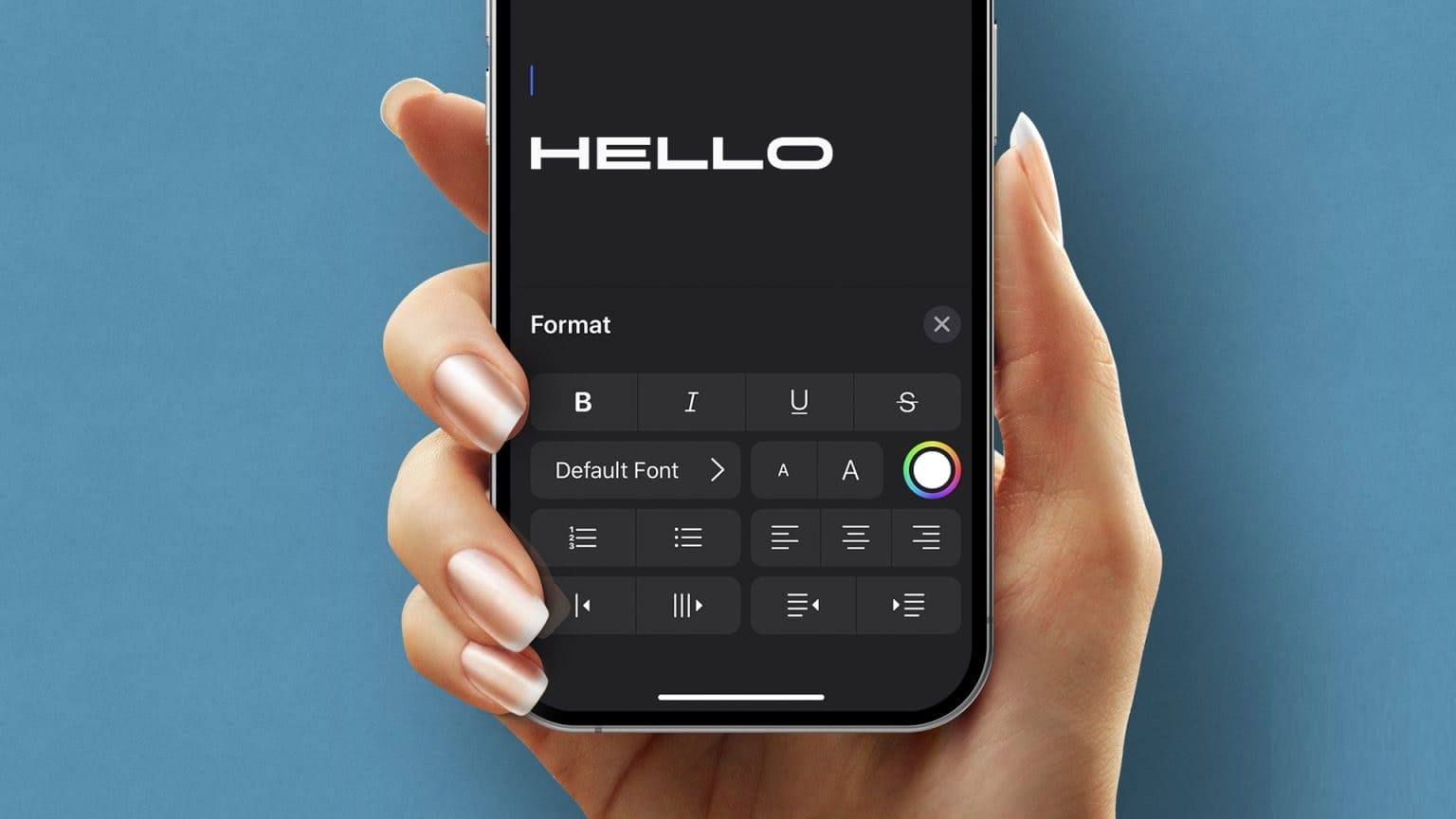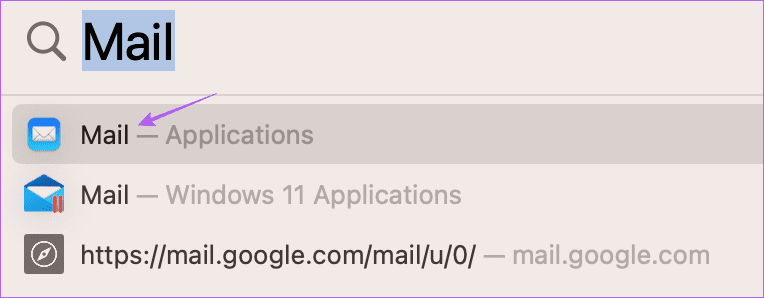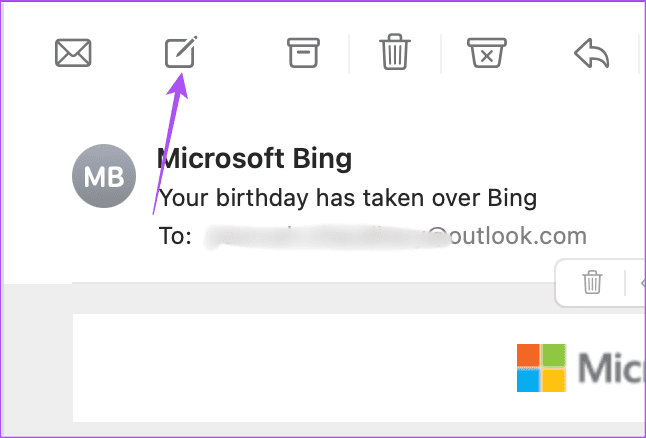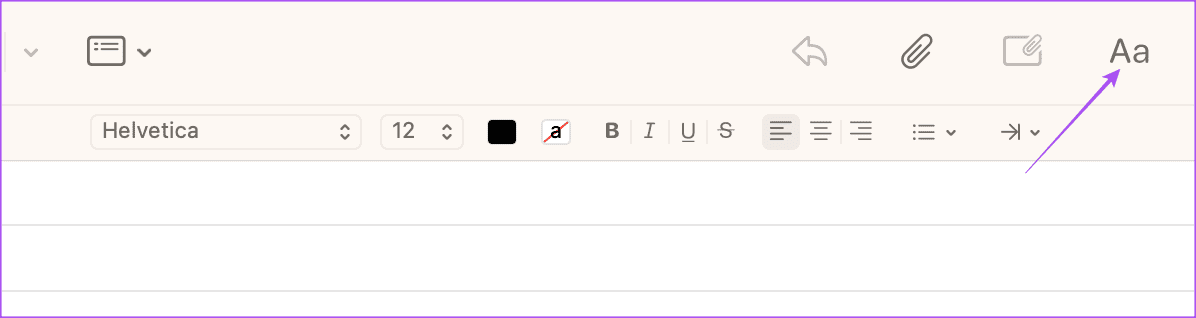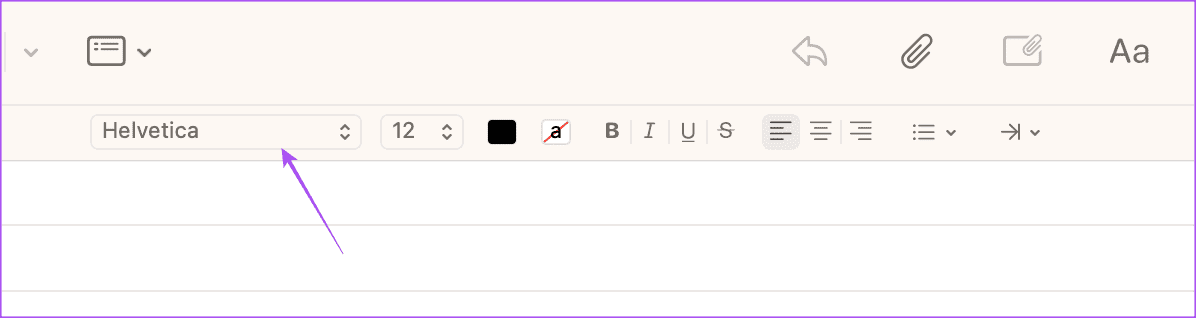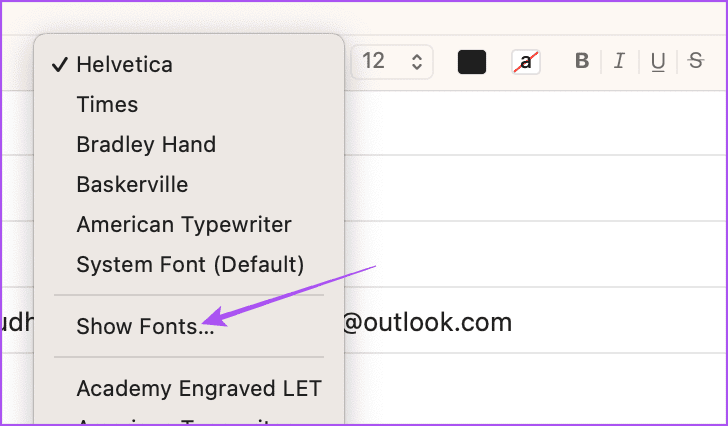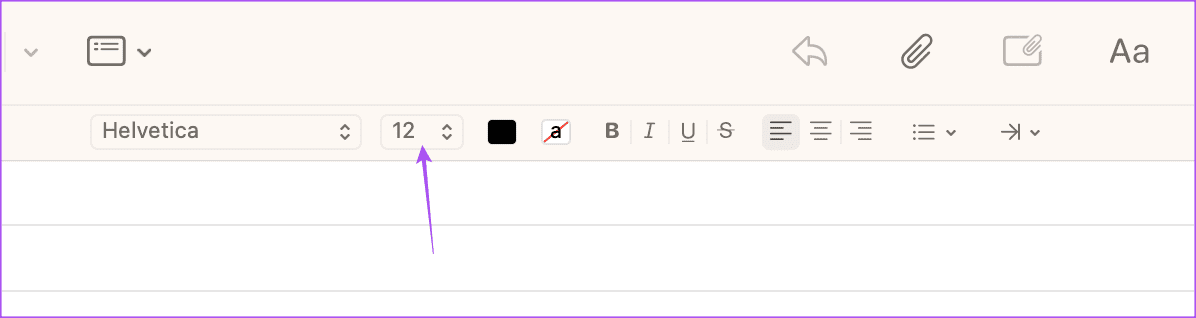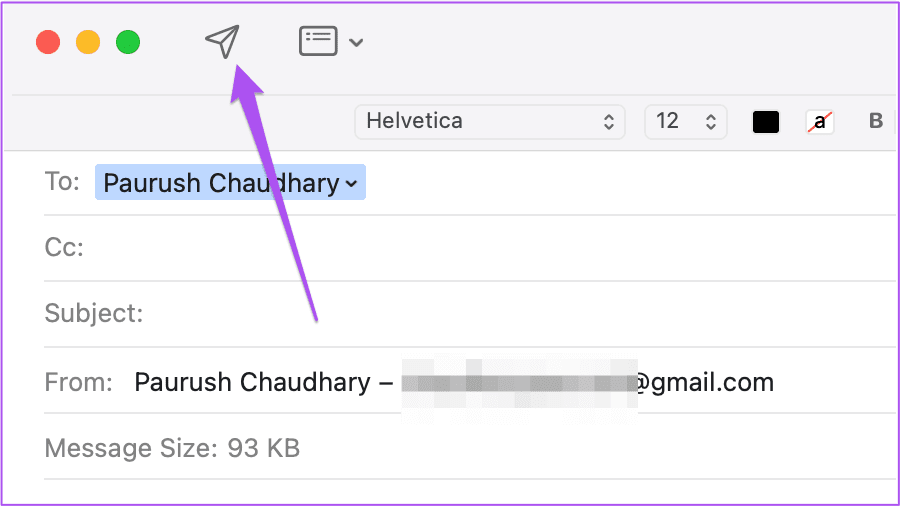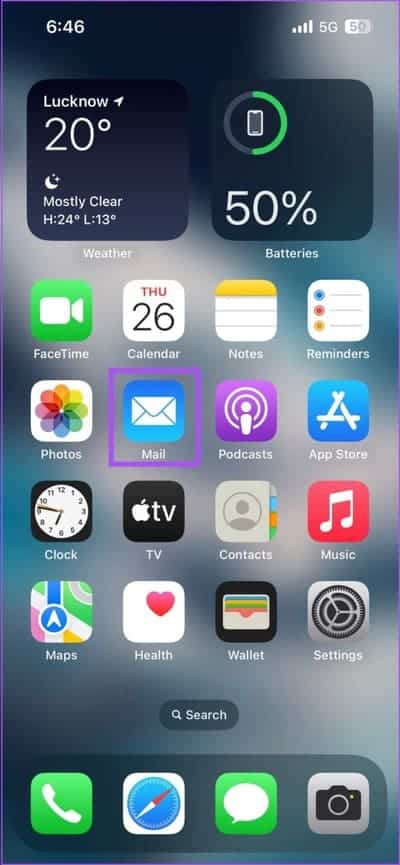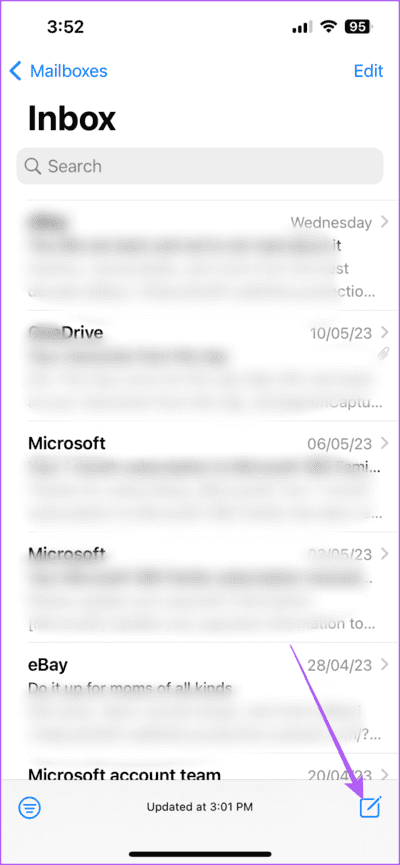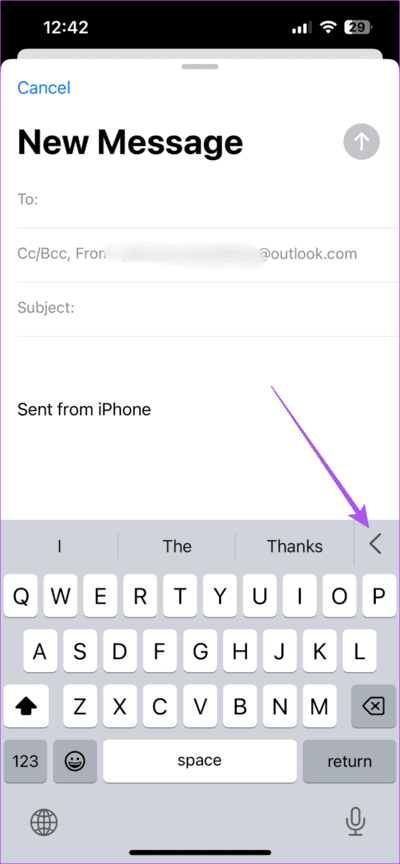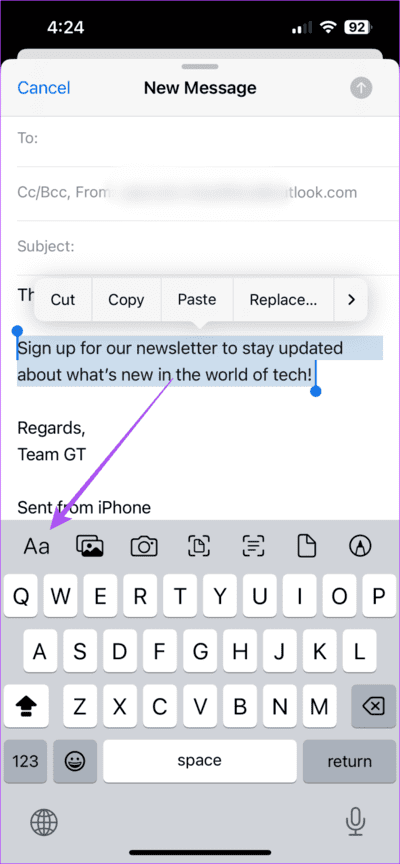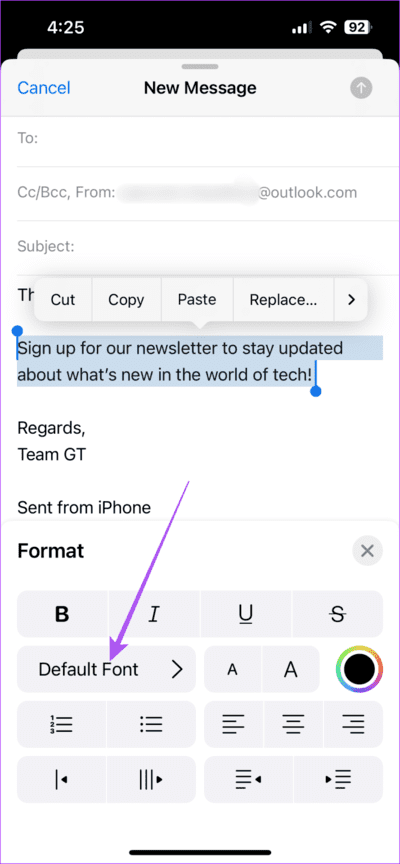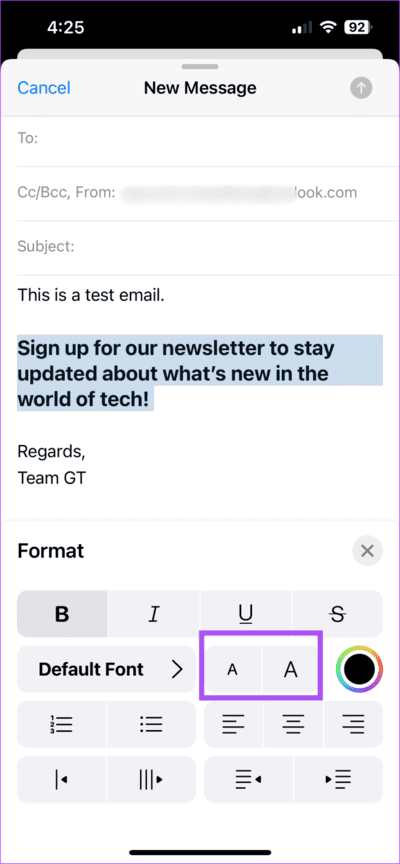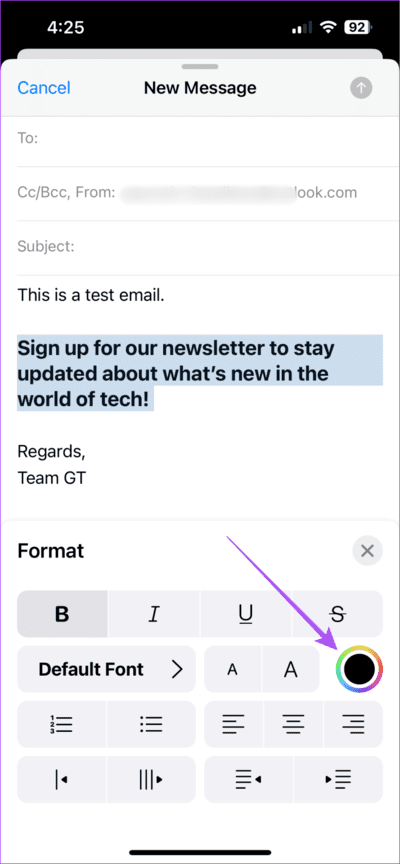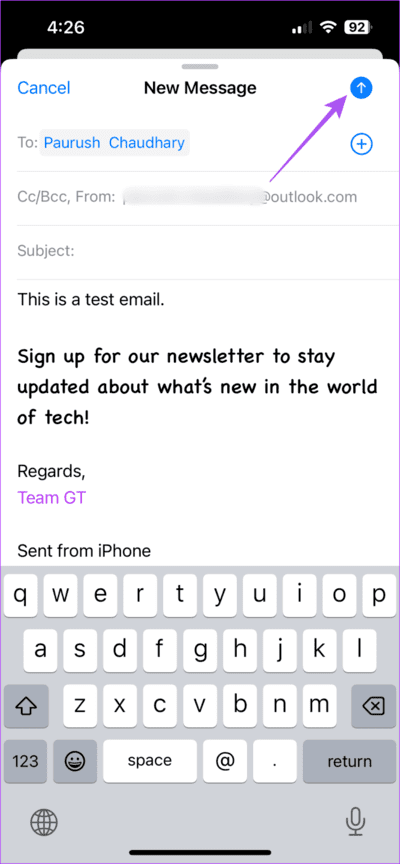Comment changer le style de police dans Apple Mail sur iPhone, iPad et Mac
La mise en forme du texte dans un message électronique devient importante si vous l'envoyez dans un but précis, comme une proposition d'emploi ou une preuve d'emploi pour une demande d'emploi. Heureusement, l'application Mail par défaut propose des options de formatage sur iPhone, iPad et Mac.
Outre l'ajout d'images ou la modification de la couleur du texte, vous pouvez également modifier le style de police de votre texte pour mettre en évidence tout ce qui est important dans votre e-mail. Cet article montrera comment modifier le style et la taille de la police dans Apple Mail sur iPhone, iPad et Mac. Assurez-vous d'utiliser la dernière version de L'application sur vos appareils Apple pour une expérience sans bug.
Changer le style de police dans Apple Mail sur MAC
Vous pouvez modifier la police par défaut dans Apple Mail sur votre Mac. Cela permettra à vos e-mails de se démarquer parmi vos camarades de classe et vos camarades de classe. Si vous souhaitez vous mettre au travail pour créer des e-mails à partir de votre Mac, voici comment modifier le style et la taille de la police dans Apple Mail.
Étape 1: Appuyez sur le raccourci clavier Commande + barre d'espace Pour ouvrir Recherche Spotlight, Et tapez Courrier Et appuyez sur Retour.
Étape 2: Cliquez sur une icône Créer un nouveau message en haut.
Passons à l'étape 3 : Tapez votre message électronique et sélectionnez le texte dont vous souhaitez modifier le style de police.
Étape 4Cliquez sur Code de format (AAa) au sommet Barre de menus dans la fenêtre.
Vous verrez une nouvelle barre de menu qui vous permet de formater le texte dans Courrier Apple.
Étape 5: Pour modifier le style de police, cliquez sur le menu déroulant des polices. Vous recevrez quelques styles de police par défaut.
Pour un plus d'options le style de police , Cliquez Afficher les polices. Tu peux Déterminez la ligne Et changez sa taille et sa couleur.
Passons à l'étape 6 : Pour réduire ou agrandir le texte de votre e-mail, sélectionnez votre texte et cliquez sur le menu déroulant de taille de police.
Étape 7: Après la fixation Style et taille de la police Saisissez l'adresse e-mail du destinataire et cliquez sur Icône de soumission en haut.
Vous pouvez lire notre article sur Comment créer un groupe de messagerie dans l'application Mail sur votre Mac. Vous pouvez envoyer le même e-mail avec différents styles de police à plusieurs contacts en même temps.
Changer le style de police dans Apple Mail sur iPhone et iPad
Supposons que vous n'ayez pas votre propre Mac et que vous deviez créer un joli message électronique contenant de bons styles de police. Vous pouvez facilement formater du texte dans l'application Apple Mail sur votre iPhone ou iPad. Les étapes restent les mêmes pour les utilisateurs d'iPhone et d'iPad.
Étape 1: Ouvrir une application Courrier Sur un iPhone ou un iPad.
Étape 2: Clique sur Créer une nouvelle icône de message Dans le coin inférieur droit.
Passons à l'étape 3 : Après avoir tapé votre e-mail, sélectionnez Message Texte dont vous souhaitez modifier le style de police.
Étape 4: Cliquez sur l'icône de flèche sur le côté droit de la Clavier.
Étape 5: Clique sur Icône de format haut du clavier.
Vous verrez toutes les options de formatage du texte sélectionné.
Passons à l'étape 6 : Pour changer le style de police, cliquez sur l'option de police et sélectionnez votre style de police dans la liste.
Vous pouvez également agrandir ou réduire le texte de l'e-mail en cliquant sur Icônes de taille de police.
Vous pouvez également modifier la couleur de votre style de police en En cliquant Sur l'icône palette de couleurs.
Étape 7: Après avoir sélectionné votre préférence, cliquez sur l'icône envoyer Dans le coin supérieur droit
Lisez notre article sur la façon Définissez des rappels par e-mail dans l'application Mail de votre iPhone.
Donnez une apparence différente à vos e-mails
L'option de modification du style et de la taille de la police dans Apple Mail est une fonctionnalité intéressante pour faire ressortir vos réponses par e-mail et vos discussions. L'application Mail vous permet d'utiliser plusieurs clients de messagerie dans la même application. Vous n'avez pas besoin de télécharger une application de messagerie séparée sur votre iPhone ou iPad. Par exemple, vous pouvez ajouter et synchroniser votre compte Gmail dans l'application Mail pour gérer vos conversations. Mais si vous ne pouvez pas voir vos e-mails, revenez à notre article sur les meilleurs moyens de réparer Apple Mail ne se synchronise pas avec Gmail sur votre iPhone.